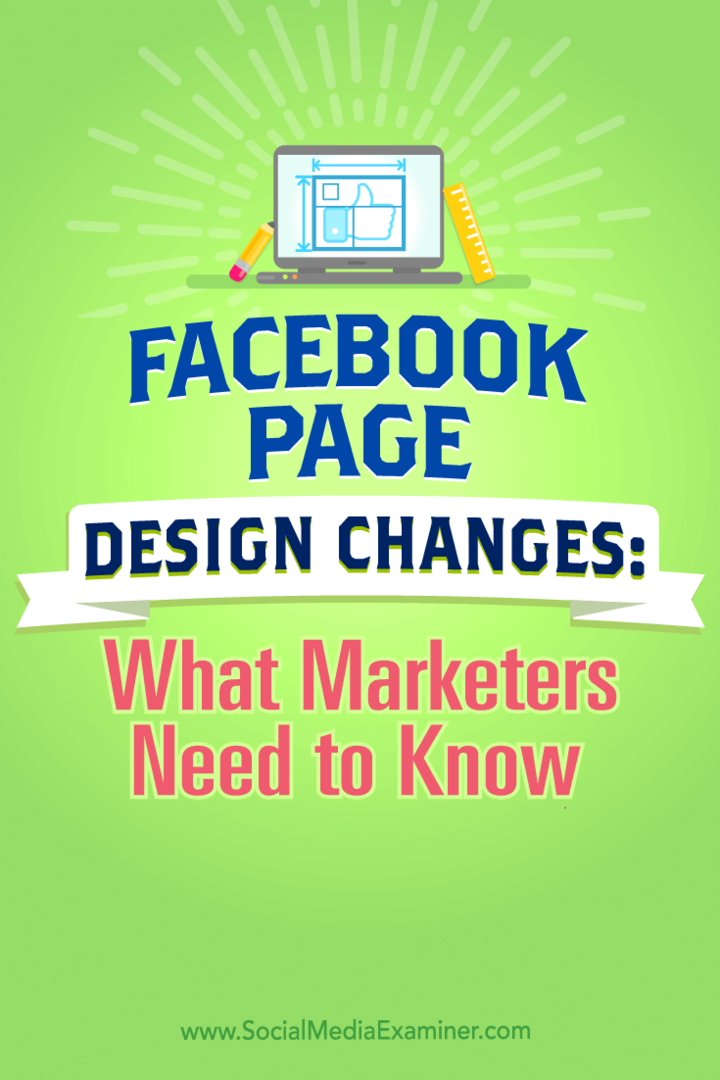Windows 8: Înlăturați metroul UI pentru a recupera înapoi Windows UI vechi
Microsoft Metro Ui Windows 8 / / March 17, 2020
Nota editorului: Acest hack de registru nu mai funcționează cu Windows 8 Consumer Preview. Numai previzualizarea dezvoltatorului. Cercetăm și testăm cu atenție Windows Vista pentru clientul Windows 8 și vă vom oferi un nou articol atunci când vom găsi o soluție pentru cea mai recentă ediție pentru consumatori. :-)
Actualizare: 02/11/2012 Dacă sunteți în căutarea unui mod bun de a ocoli ecranul de pornire Windows 8 și de a porni direct pe desktopul clasic, dați Start8 de la Stardock o încercare.
Actualizare: 29/06/2013: Microsoft asculta, iar acum cu versiunea actualizată - Windows 8.1 - acum o puteți seta cu ușurință porniți pe desktop. Oh, și Butonul de start s-a întors și el!
Noua UI în stil Metro în Windows 8 are sens pe o tabletă, sigur. Dar dacă sunteți un utilizator de PC care dorește acea UI veche înapoi - știu că o fac - nicio problemă. Este ușor de modificat Registrul pentru a face ca Windows 8 să pornească direct în acea interfață de utilizator familiară pe care o cunoașteți atât de bine. Dacă nu aveți cunoștință de Registrul Windows, aveți grijă. Modificarea setărilor registrului este neplăcută dacă nu știți ce faceți.
Din interfața metroului începeți să tastați: regedit
Este o idee bună să tastați asta încet.
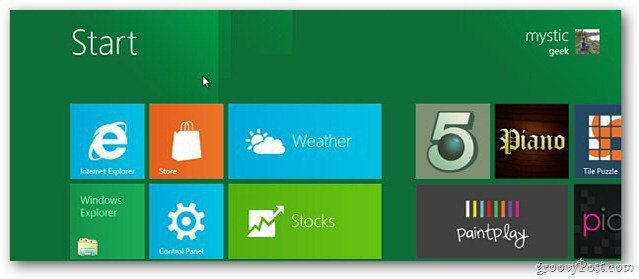
Acum, sistemul va afișa caseta Căutare aplicații. Observați comanda regedit pe care am tastat-o apare acum în câmpul Căutare aplicații și, de asemenea, ca listă și pictogramă de sub secțiunea Rezultate aplicații din stânga. Faceți clic pe pictograma respectivă sau apăsați Enter.
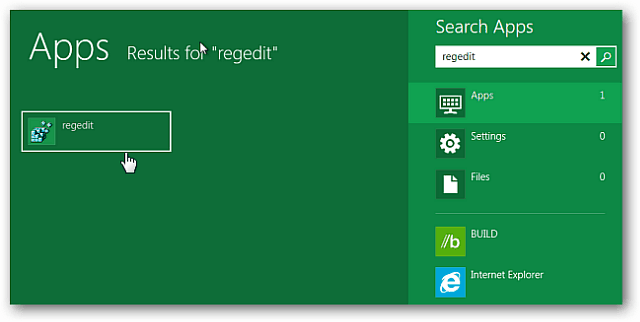
Când apare fereastra de dialog Control cont utilizator, faceți clic pe Da.
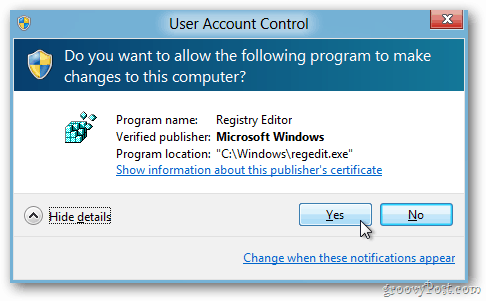
Apoi se deschide editorul de registru. Navigați la HKEY_CURRENT_USER \ Software \ Microsoft \ Windows \ CurrentVersion \ Explorer și faceți dublu clic pe RPEnabled.
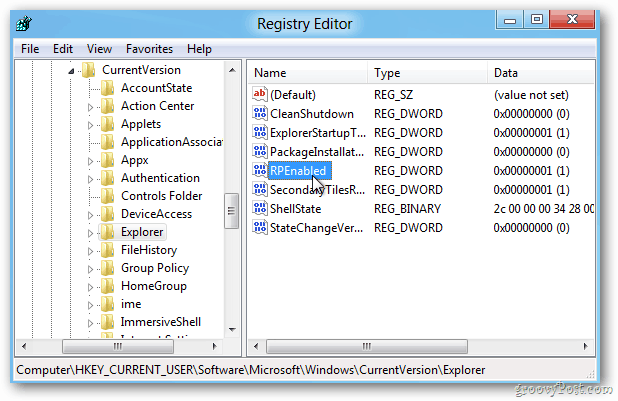
În câmpul de date Edit DWORD (32 biți) Valoare, schimbați numărul 1 la 0. Apăsați OK. Închideți Editorul Registrului.
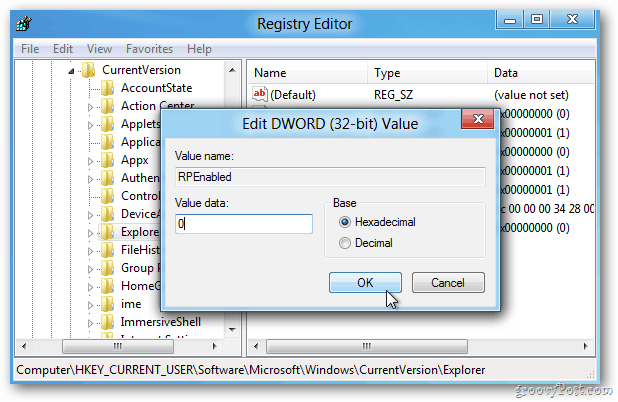
Windows 8 nu necesită o repornire pentru a face aceste modificări. Acum, când faceți clic pe Start, nu mai mult Metro. Aveți înapoi meniul familiar pentru Windows Start. Este groovy sau ce?
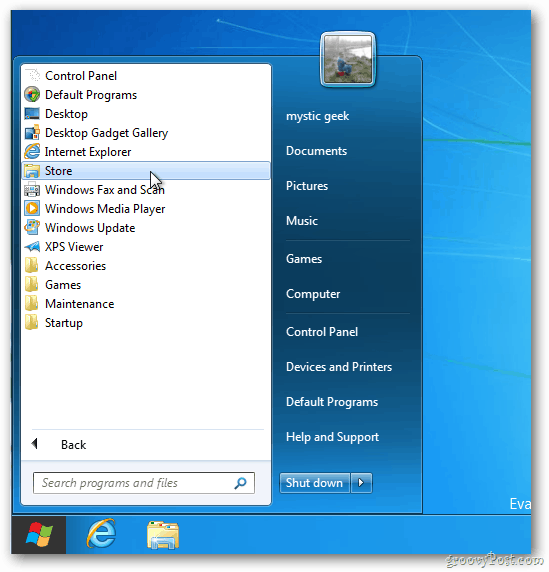
Mai târziu, când reporniți calculatorul, veți vedea modificările blocate. De asemenea, observați că Start Orb a revenit.
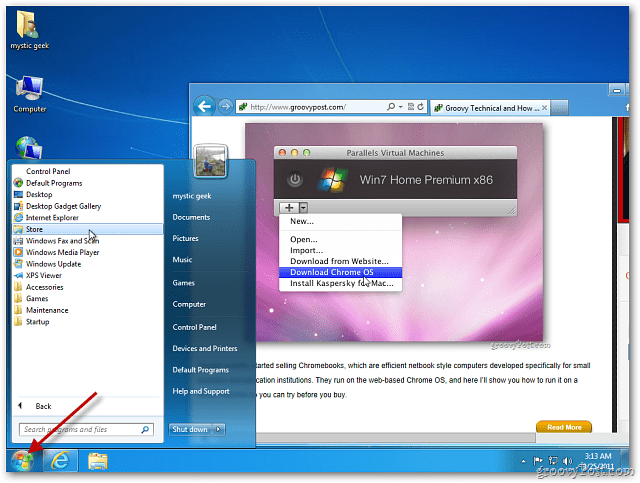
Dacă nu doriți să eliminați UI-ul dvs. în stil Metro din Windows 8, asigurați-vă că consultați groovyPost-ul nostru definitiv. Comenzile rapide de la tastatură pentru Windows 8